如何处理Autocad安装完成无法打开的问题
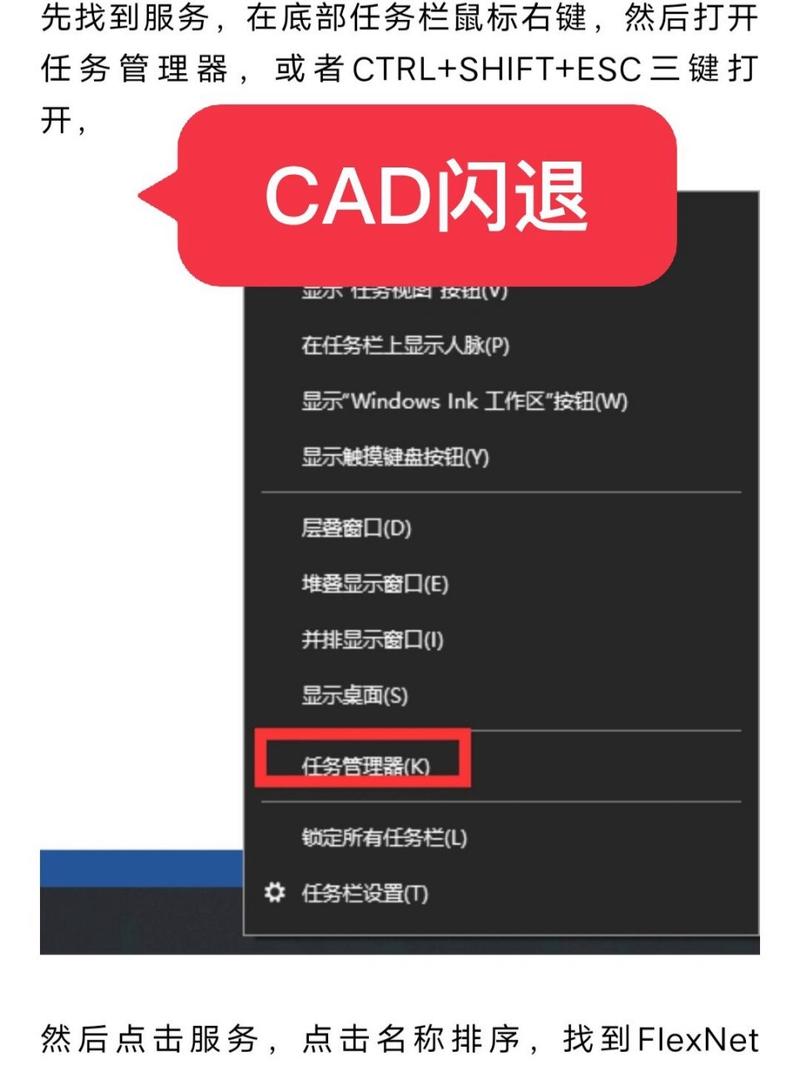
本文概述:在安装完成AutoCAD后,用户可能会遇到无法打开软件的问题,此问题可以由多种因素引起,包括系统兼容性、软件损坏或配置错误。通过以下的故障排除步骤,你可以逐步解决这些问题,确保AutoCAD顺利运行。
### 系统要求检查首先,确保你的计算机满足AutoCAD的**最低系统要求**。常见的问题包括操作系统版本不支持、内存不足或显卡驱动不兼容。这些因素都会导致AutoCAD无法正常启动。访问Autodesk官方网站查阅最新的系统要求,与您当前的设置进行对比。1. **操作系统**:确认是否为Windows 10或更高的版本,或其他相应版本的MacOS。2. **内存和处理器**:至少需要8GB内存和多核处理器,以确保流畅运行。3. **图形支持**:建议使用支持DirectX 11及以上的显卡,并确保已经安装最新版驱动。### 软件更新AutoCAD安装包有时可能包含旧版本的软件,这些版本中可能存在**已知问题**。下载并安装最新的补丁和更新可以解决许多启动相关的问题。访问官方的Autodesk Update页面,下载所有适用的更新补丁,并按照提示完成安装。### 重置用户设置如果AutoCAD在以前能够正常工作,但突然间无法启动,可能是由于用户**配置文件**出错。通过重置用户设置,可以恢复软件到初始状态。1. 打开AutoCAD 的安装目录。2. 查找名为“Reset Settings to Default”的工具。3. 执行该工具,并遵循屏幕上的说明进行重置。请注意,该操作将删除所有个性化的设置,因此如果您需要保留某些特定配置,请确保先备份。### 检测和修复损坏的文件在安装过程中,某些**文件可能损坏**,这会导致程序无法启动。使用Windows或MacOS的自带工具来检查硬盘的完整性。在Windows上:1. 打开命令提示符,以管理员身份运行。2. 输入`chkdsk /f`并按Enter键。3. 系统会提示是否在下次重新启动时检查磁盘,选择“是”。对于MacOS,请使用“磁盘工具”进行硬盘检修,并根据提示执行修复操作。### 检查杀毒软件和防火墙有时候,**杀毒软件或防火墙**会阻止AutoCAD正常运行。你可以尝试暂时禁用这些安全程序以查看问题是否得到解决。如果发现是杀毒软件引起的问题,则需要将AutoCAD添加到白名单中。### 兼容模式与管理员权限某些情况下,用户需要以**兼容模式**运行AutoCAD或给予其**管理员权限**。这样可以绕过一些可能的系统兼容性问题。在程序图标上点击右键,选择“属性”,然后切换至“兼容性”选项卡。勾选“以兼容模式运行这个程序”以及“以管理员身份运行此程序”。选择一个较低版本的Windows(例如Windows 8)作为兼容模式,应用设置并再次尝试打开软件。### Java或.NET Framework支持AutoCAD依赖于多个外部库和框架,如**Java**和**.NET Framework**。检查这些支持包是否完好地安装,或者是否需要更新。- **Java**:访问Oracle 的官方网站,下载安装最新版本。- **.NET Framework**:访问微软官网,下载并安装更新版本的.NET Framework。### 最后手段:重新安装如果上述方法均无效,考虑**卸载并重新安装**AutoCAD。注意,在卸载之前彻底清理注册表和残余文件,以免旧版本文件影响新安装过程。在控制面板中卸载AutoCAD后,使用注册表编辑器删除有关条目,并确保Autodesk文件夹已被完全移除。确保通过Autodesk官方网站或授权经销商获取正版安装包,以规避版本不兼容或非法软件带来的问题。重装后,按照前述步骤重新检查系统要求和相关配置,保证一切符合规范。通过按部就班地排查和解决上述各项问题,大多数情况下都能成功解决AutoCAD无法打开的问题。希望本文提供的指导能够帮助你尽快恢复正常的工作流程。
BIM技术是未来的趋势,学习、了解掌握更多BIM前言技术是大势所趋,欢迎更多BIMer加入BIM中文网大家庭(http://www.wanbim.com),一起共同探讨学习BIM技术,了解BIM应用!
相关培训